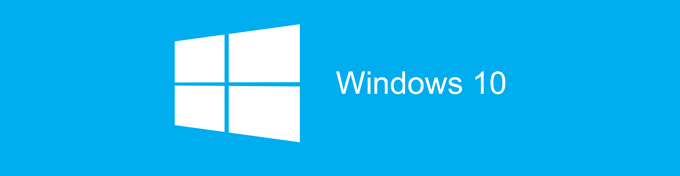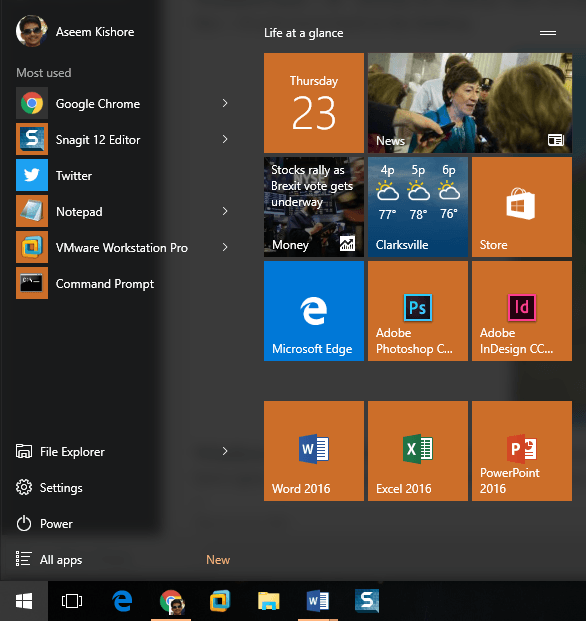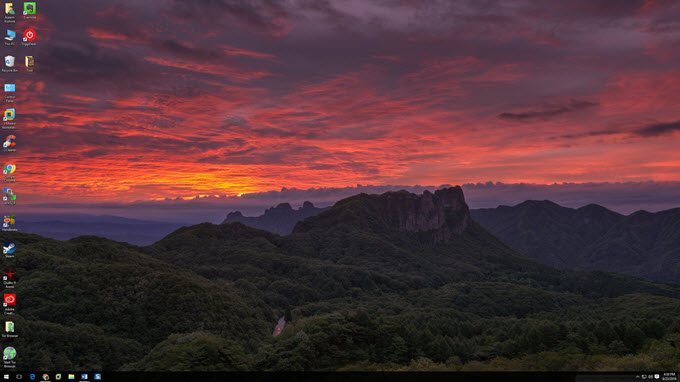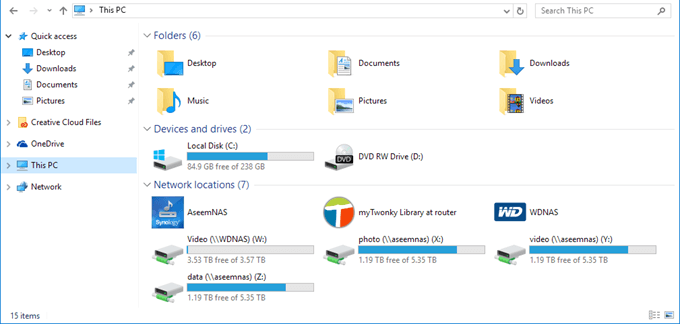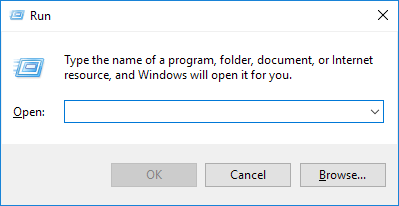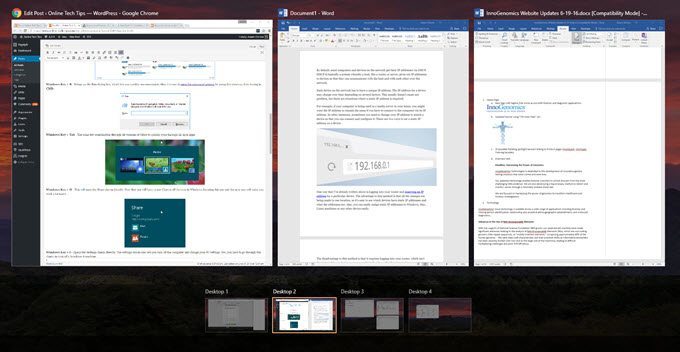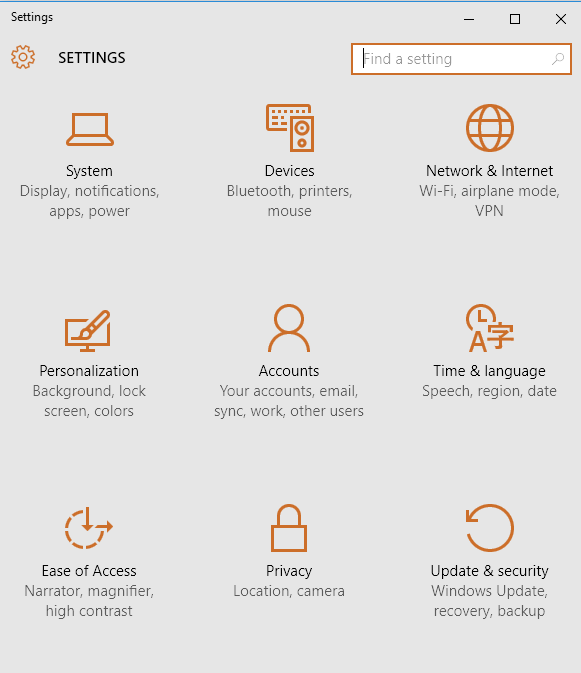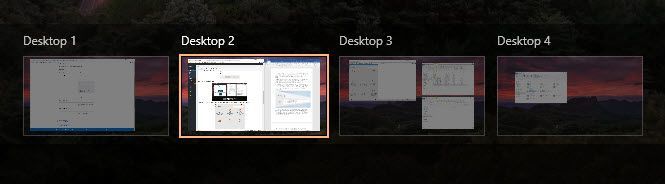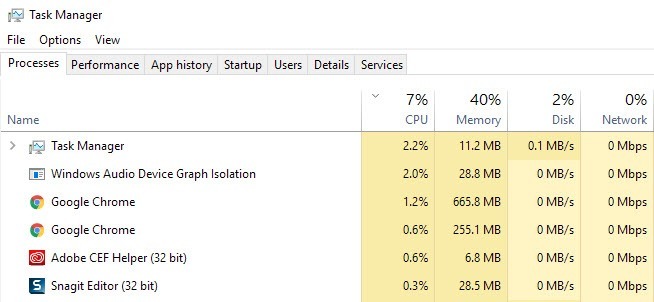Tôi đã sử dụng Windows 10 trong hơn 6 tháng và nó tốt hơn Windows 8. Tôi sử dụng nó trên máy tính chính của mình và đã khá hài lòng với nó. Chỉ cần có Start Menu trở lại có lẽ là điều tốt nhất mà Microsoft đã làm. Ngày nay, tôi đang cố gắng để trở thành một người sử dụng điện nhiều hơn, vì vậy tôi đã học cách tùy chỉnh Windows 10 theo ý thích của mình và cách sử dụng tính năng chụp nhanh mới và nhiều máy tính để bàn.
Trong bài này, tôi sẽ đi qua 10 phím tắt cho Windows 10 mà tôi nghĩ bạn chắc chắn nên học. Có nghĩa là hàng trăm, hầu hết trong số đó không ai sẽ sử dụng. Tôi đã nhìn thấy một số bogs viết các bài đăng như Top 30 phím tắt Windows 10, nhưng đó là quá nhiều cho người dùng trung bình. Tôi khá nhiều chỉ sử dụng 5 đến 10 phím tắt trên cơ sở hàng ngày. Dù bằng cách nào, bạn cũng có thể tăng tốc độ một chút bằng cách sử dụng phím tắt, đặc biệt nếu bạn có một bảng điều khiển phẳng lớn bằng độ phân giải siêu cao.
Tốt nhất Phím tắt Windows 10
Phím Windows- Chỉ cần nhấn phím Windows sẽ hiển thị Trình đơn Bắt đầu với sự kết hợp giữa các kiểu Windows 7 và Windows 8. Tôi sử dụng phím tắt này thường xuyên nhất vì bạn chỉ có thể bắt đầu nhập tên của ứng dụng hoặc ứng dụng Cửa hàng hoặc cài đặt máy tính rồi nhấn Enter để mở.
Phím Windows + D- Thiếu máy tính để bàn? Phím nóng này sẽ ẩn tất cả các cửa sổ và hiển thị cho bạn màn hình nền. Nếu bạn nhấn lại nó, nó sẽ mang lại các cửa sổ tương tự đã hoạt động trước đó.
Phím Windows + L- Phím nóng này sẽ khóa màn hình trong Windows 10. Bạn cũng có thể nhấn CTRL + ALT + DEL và sau đó nhấn Enter để khóa màn hình, nhưng đây cũng là một lựa chọn tốt.
Phím Windows + E- Mở Windows Explorer. Tôi khá là luôn lộn xộn với các tệp, vì vậy đây là một lối tắt rất hữu ích. Bạn cũng có thể cấu hình thư mục mặc định cho Explorer để mở cho PC này hoặc Truy cập nhanh.
Phím Windows + R - Hiển thị hộp thoại Run, cho phép bạn nhanh chóng chạy các lệnh. Ngoài ra, thật dễ dàng để mở dấu nhắc lệnh bằng cách sử dụng phím tắt này bằng cách nhập CMD.
Phím Windows + Tab- Thao tác này sẽ hiển thị cho bạn hình thu nhỏ của tất cả các chương trình đang mở trên màn hình hiện tại và cũng là một hình thu nhỏ nhỏ của mỗi màn hình ở dưới cùng. Bạn có thể sử dụng các phím mũi tên để chọn chương trình khác trên màn hình hoạt động.
Phím Windows + I- Mở hộp thoại Cài đặt Windows 10 nơi bạn có thể định cấu hình mạng, sao lưu, WiFi, bảo mật, bảo mật và nhiều hơn nữa.
CTRL + Phím Windows + Mũi tên L / R- Đây là một phím tắt khác mà tôi thường sử dụng. Nó cho phép tôi chuyển đổi giữa các máy tính để bàn một cách nhanh chóng bằng cách sử dụng mũi tên phải hoặc trái cùng với CTRL + Windows Key. Thứ tự cho hai khóa đầu tiên cũng không quan trọng.
Ctrl + Shift + Esc- Điều này sẽ đưa Trình quản lý tác vụ Windows 10 mới lên. Phím tắt cũng giống như trong các phiên bản trước của Windows.
Phím Windows + C- Thao tác này sẽ hiển thị Cortana ở chế độ nghe, nếu bạn đã bật Cortana. Tôi không sử dụng Cortana chủ yếu là vì lo ngại về quyền riêng tư, nhưng đó chỉ là tôi. Nếu bạn sử dụng nó, đây là một phím tắt tiện dụng.
Vì vậy, đó là 10 phím tắt mà tôi thấy là hữu ích nhất trong Windows 10 cho đến nay. Rất nhiều người trong số họ sử dụng Windows Key, do đó làm cho nó dễ dàng hơn một chút để nhớ quá. Hãy cho chúng tôi biết bạn nghĩ gì! Hãy tận hưởng!